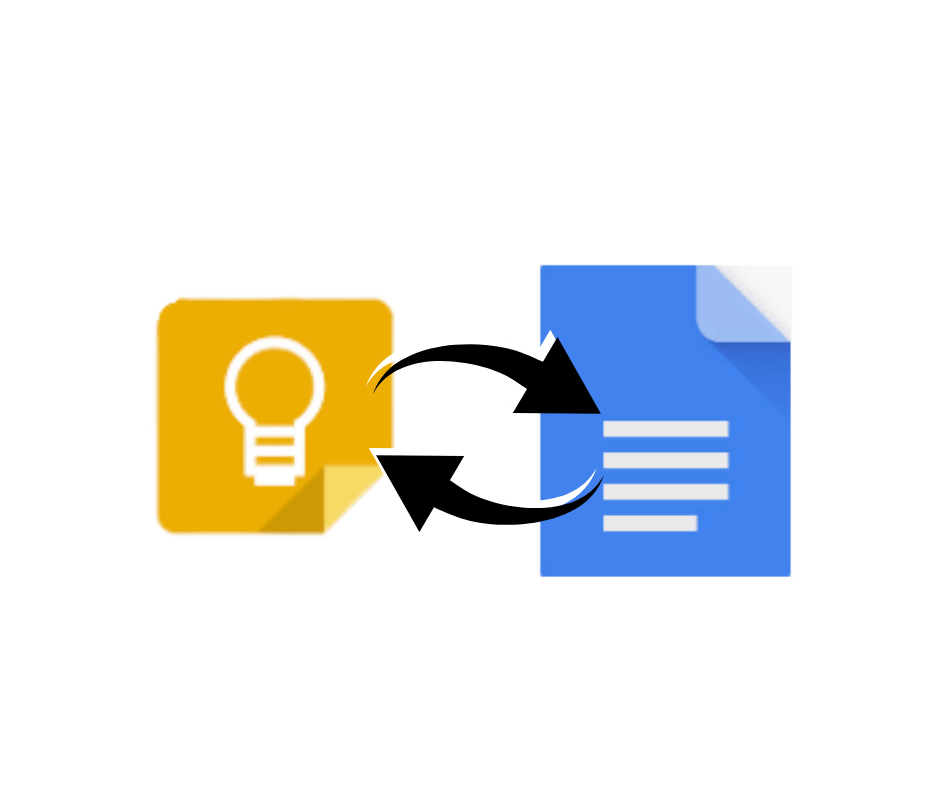De samenwerking tussen Keep notities en documenten
Wist je dat je heel gemakkelijk notities kunt omzetten naar documenten en andersom. Ontdek hoe je heel gemakkelijk notities kunt gebruiken in documenten en in andere google apps, het uitwisselen van diverse inhoud tussen documenten en notities is echt heel eenvoudig.
Waar en hoe kun je Keep notities gebruiken
Zelf gebruik ik Keep notities heel vaak. Zo gebruik ik het vooral om documenten en artikelen op te slaan die ik later nog een keer wil lezen, maar ik gebruik het ook voor boodschappenlijstjes of andere dingen die mij te binnen schieten en die ik even wil vastleggen. Of ik heb een geweldig idee die ik even direct kwijt moet. En dan is keep notities echt heel gemakkelijk omdat het ook vooral werkt op je mobiel!
Om een voorbeeld te geven, je kunt met één klik notities invoegen in documenten. Dat is veel gemakkelijker dan de tekst uit een notitie kopiëren en vervolgens weer plakken in een document. Maar hoe doe je dat? Dat en meer laat ik je zien in de video bovenin dit blog.
Afbeeldingen invoegen vanuit keep notities in een document
Het mooie is dat je ook afbeeldingen kunt invoegen vanuit keep notities naar een document. Dat werkt op dezelfde manier doen als bij notities.
Je kunt een afbeelding slepen naar elke willekeurige positie in een document. Kies waar je de afbeelding wilt hebben en laat je afbeelding los op de plek waar je de afbeelding wilt hebben. Daarna kun je de grootte van afbeeldingen aanpassen zodat deze mooi past in je document. Maar je kunt natuurlijk nog veel meer doen met een afbeelding.
Zo kun je een afbeelding draaien. Je kunt het voor of achter een tekst plaatsen. Of je kunt de kleuren wijzigen of de afbeelding doorzichtig maken. Met een aantal kliks kun je dus heel eenvoudig verschillende notities en afbeeldingen in je document plaatsen. Deze methode van invoegen van notities en afbeeldingen in documenten kun je ook toepassen voor andere google apps, zoals bijvoorbeeld voor google presentaties.
Vanuit een document notities maken om op te slaan in keep notities
Wat als je het andersom wilt, dus dat je notities wilt maken vanuit je documenten bijvoorbeeld. Stel dat ik een klein onderdeel van deze tekst wil gebruiken voor iets anders.
En daarom wil ik het verplaatsen naar keep notities waar ik eventueel ook een herinnering voor kan instellen. Om dit te doen is het niet eens nodig om de zijbalk open te hebben staan. Je selecteert de tekst of de afbeelding die je wilt gebruiken en je opent met je rechtermuis het keuzemenu en selecteert "Opslaan in keep" onderaan in het menu.
Door deze optie te selecteren wordt deze geselecteerde tekst automatisch opgeslagen als een notitie in keep notities. Maar niet alleen de tekst wordt aan de notitie toegevoegd. Als je op deze notitie klikt dan zie je dat er automatisch een link is toegevoegd aan deze notitie, namelijk de link naar dit document.
Een document koppelen aan een notitie
Stel dat je niet een klein stukje van de tekst wilt vastleggen in notities, maar dat je een heel document wilt vastleggen omdat je er op een bepaald moment nog verder aan wilt werken.
Je selecteert in de zijbalk de app notities en je ziet bovenin dat je de optie hebt om een notitie te maken . Zodra je kiest voor notitie maken kun je de tekst in een notitie typen, je beschrijft bijvoorbeeld wat jij er nog mee wilt doen en kiest dan voor klaar. Je hebt nu de link naar het document toegevoegd.
Vanuit notities direct naar een gerelateerd document
Vanuit deze notitie kun je direct terug naar het document. Je hoeft dus niet alleen maar een klein stukje tekst te kopiëren naar een notitie. Je kunt met één klik een heel document koppelen. Als we nu teruggaan naar het document dan zie je dat de notitie altijd bovenin zichtbaar wordt als een gerelateerde notitie.
Als je wilt kun je meerdere notities maken en koppelen als gerelateerde notitie aan dit document. Alle andere notities die niet gerelateerd zijn blijven beschikbaar. De notities die wel gerelateerd zijn aan het document verschijnen dus bovenaan onder de noemer "gerelateerde notities".